我们提供的 Unity 插件包(下文简称:插件包)支持 Unity 2019 ~ 2022 版本及Unity团结引擎,推荐使用 Unity 2021 及以上版本。该插件支持设置纹理压缩格式为 ASTC,以优化运行时内存表现。
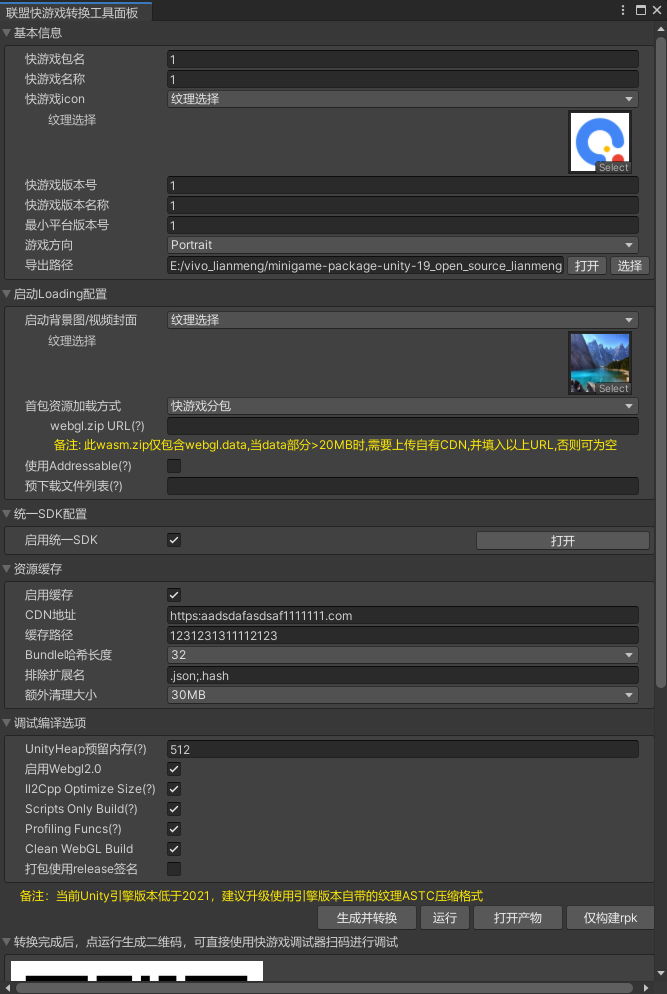
导入插件包后,Assets 目录下将生成 QG-GAME-SDK 目录,结构如下:
QG-GAME-SDK
├── Default # 工程模板,可自定义 JS 代码,导出时自动复制
├── Editor # Unity 插件面板,实现导出/调试等功能
├── Runtime # 提供 C# 接口调用 JS 能力
├── Plugins # JS 与 C# 的胶水层
└── CHANGELOG # 版本日志
Runtime/包含一套 C# SDK,详见文档《Unity 游戏适配 C# API》Editor/ 提供 WebGL 构建、快游戏转换、插件更新提示等能力Plugins/ 处理 JS 能力封装与调用请确保已安装以下脚手架工具:
npm install -g @quick-game/cli # 安装联盟脚手架
qg -v # 查看联盟 CLI 版本
npm install -g @vivo-minigame/cli # 安装 vivo 快游戏脚手架
mg -v # 查看 vivo CLI 版本
打开 Build Settings,选择 WebGL 并点击 Switch Platform,配置如下:
Code Optimization: SpeedIL2CPP Code Generation: Faster (smaller) buildsTexture Compression:ASTC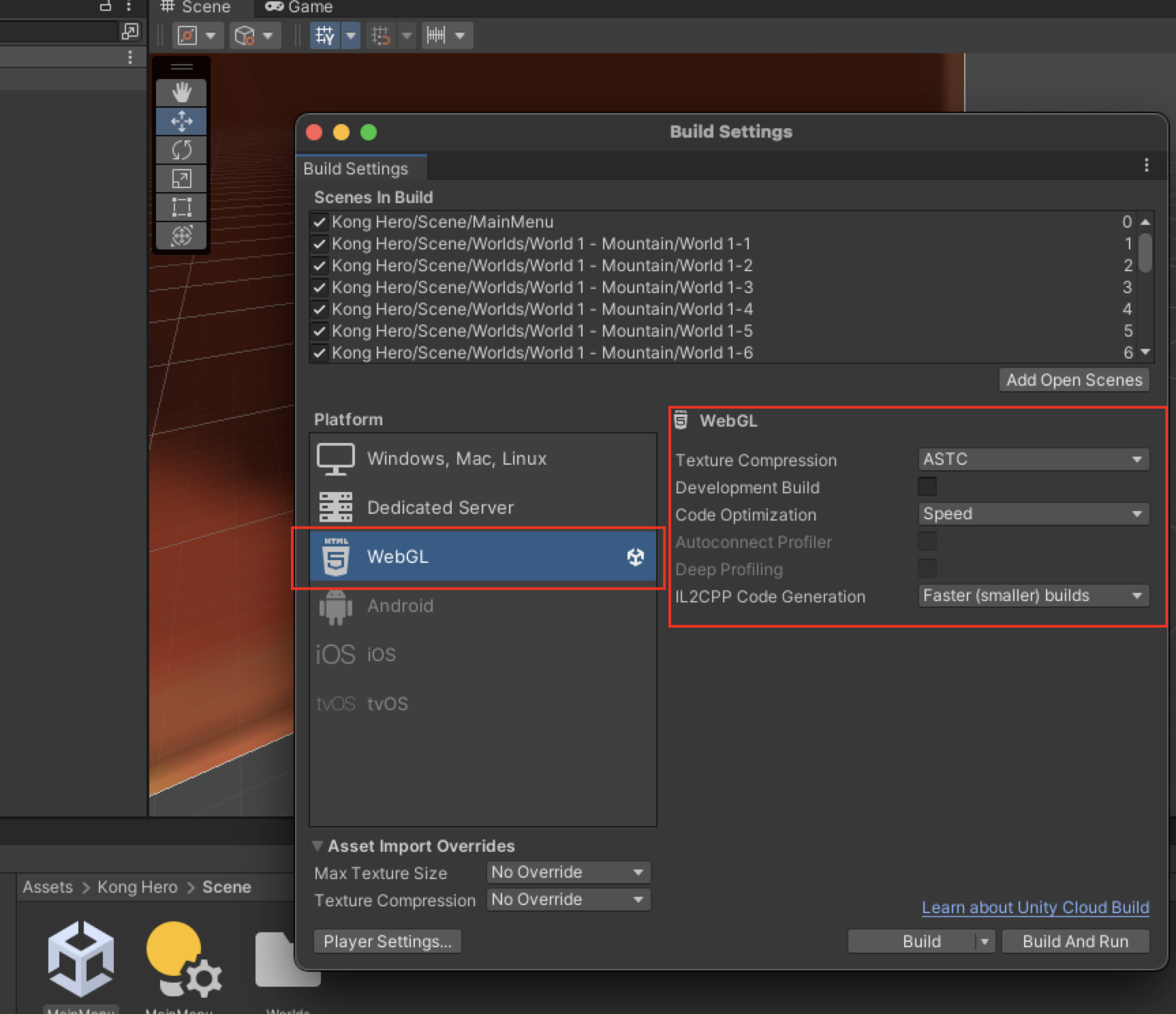
Player Settings 设置:
Strip Engine CodeManaged Stripping Level: High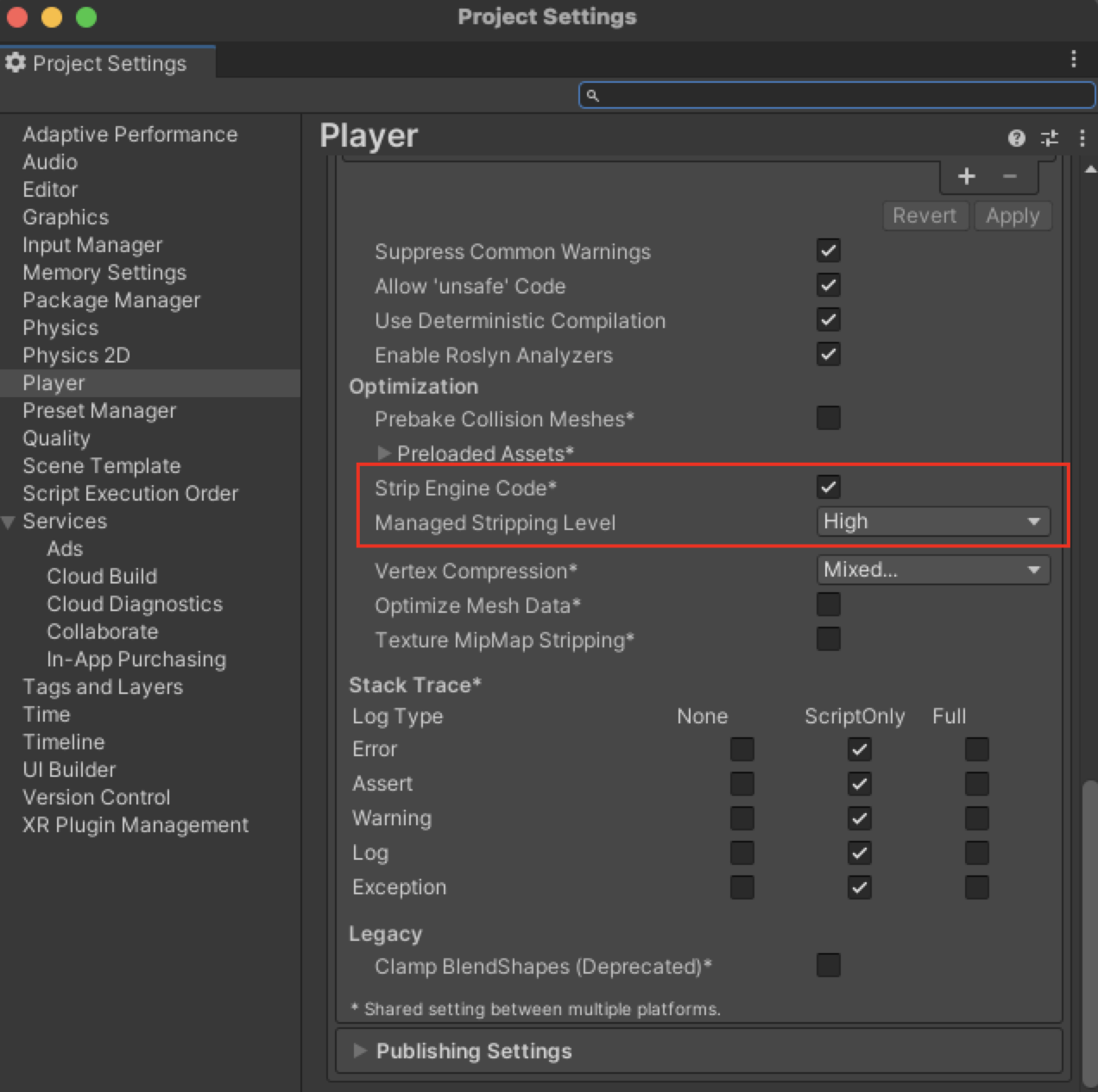
顶部菜单点击 联盟快游戏 -> 转换快游戏,打开转换工具面板。
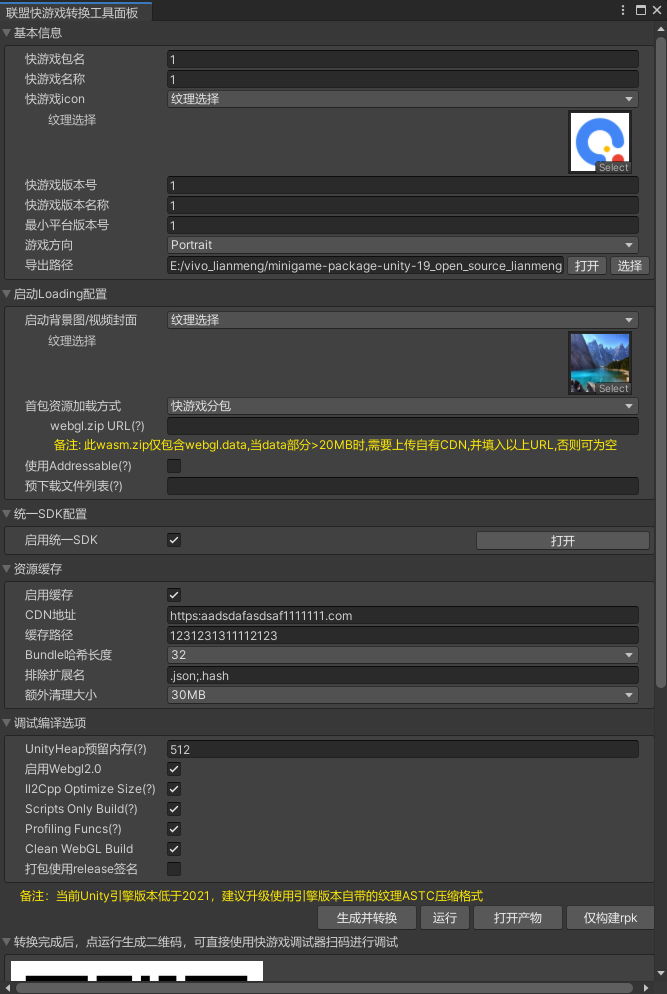
基本信息:必填项,包括导出路径等
启动 Loading 配置:
背景封面配置:
xxx_qg/src/game.js),参考 qg.createCustomizeLoading

包体类型配置:支持整包、CDN 配置、分包配置
Addressable 支持
统一 SDK 配置:
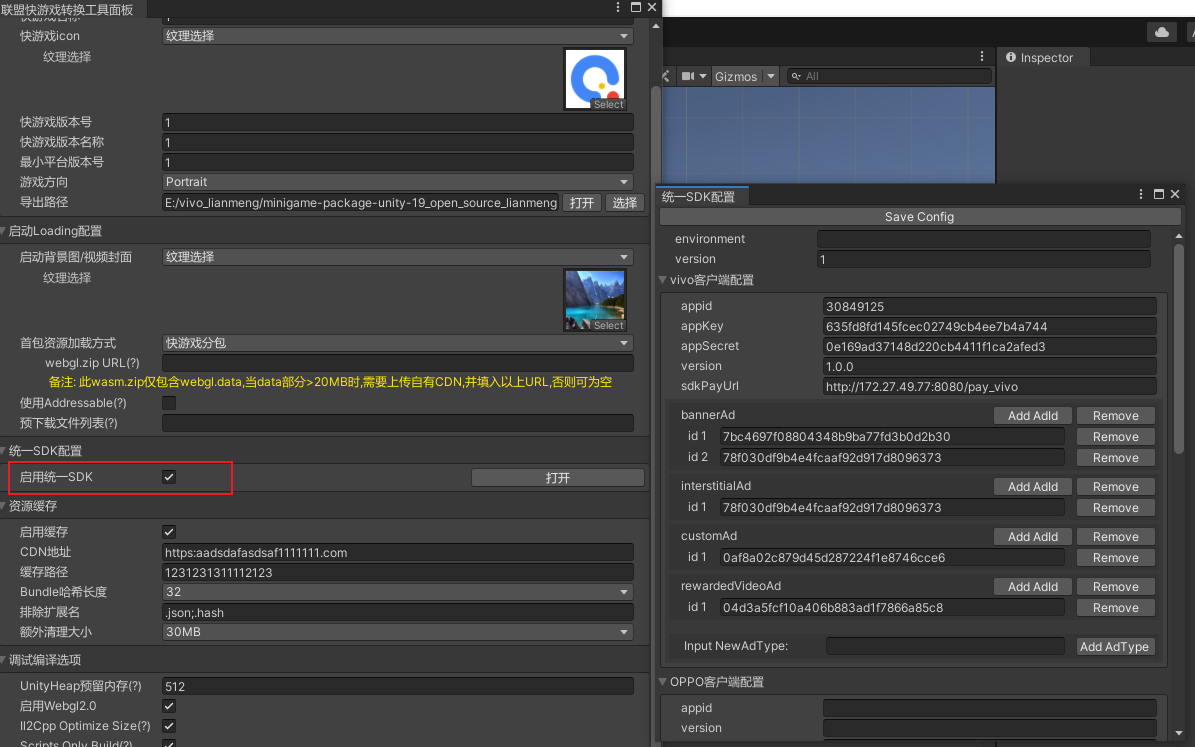
支持账号、支付、广告模块的配置,导出时会自动集成统一客户端 sdk 到游戏中
资源缓存配置:
启用缓存:是否启用缓存,建议开启
CDN 地址:配置需要缓存的 CDN 地址
缓存路径:不填写代表所有路径都进行缓存判断。填写时多个时使用英文分号分隔,例如 StreamingAssets;bundles
Bundle 哈希长度:资源 hash 占多少长度,默认 32 位
排除扩展名:不填写代表所有文件都进行缓存判断。填写多个时使用英文分号分隔,例如 .json;.hash
额外清理大小:清理缓存时默认额外清理的大小,单位 MB,默认 30MB
调试编译选项:
WebGL2.0: 支持 webgl2.0 渲染方式UnityHeap: 设置预留内存(单位:MB),超休闲游戏 256/中轻度 496/重度游戏 768,需预估游戏最大 UnityHeap 值以防止内存自动扩容带来的峰值尖刺。默认值为 256Il2Cpp Optimize Size: 是否启用代码体积优化,勾选时使用 OptimizeSize(默认推荐),生成代码小 15%左右,取消勾选则使用 OptimizeSpeed。游戏中大量泛型集合的高频访问建议 OptimizeSpeed,在使用 HybridCLR 等第三方组件时只能用 OptimizeSpeed。(Dotnet Runtime 模式下该选项无效)Scripts Only Build: 仅构建脚本而不重新打包资源或生成完整 Player 文件,提升打包速度,线上发布不建议使用。Profiling Funcs: 调试能够清晰看到调用栈里的函数名称(影响包体积)Clean WebGL Build: 清除旧缓存并重新构建打包使用release签名: 自动打包并使用 release 签名,若本地无 release 签名会依据包名自动生成并缓存到 npm 目录构建完成后,导出目录结构如下:
.
├── webgl # Unity 导出的资源与代码
└── webgl_qg # 快游戏项目目录
点击 生成并转换

点击 运行,生成二维码,使用调试器扫描二维码进行真机调试
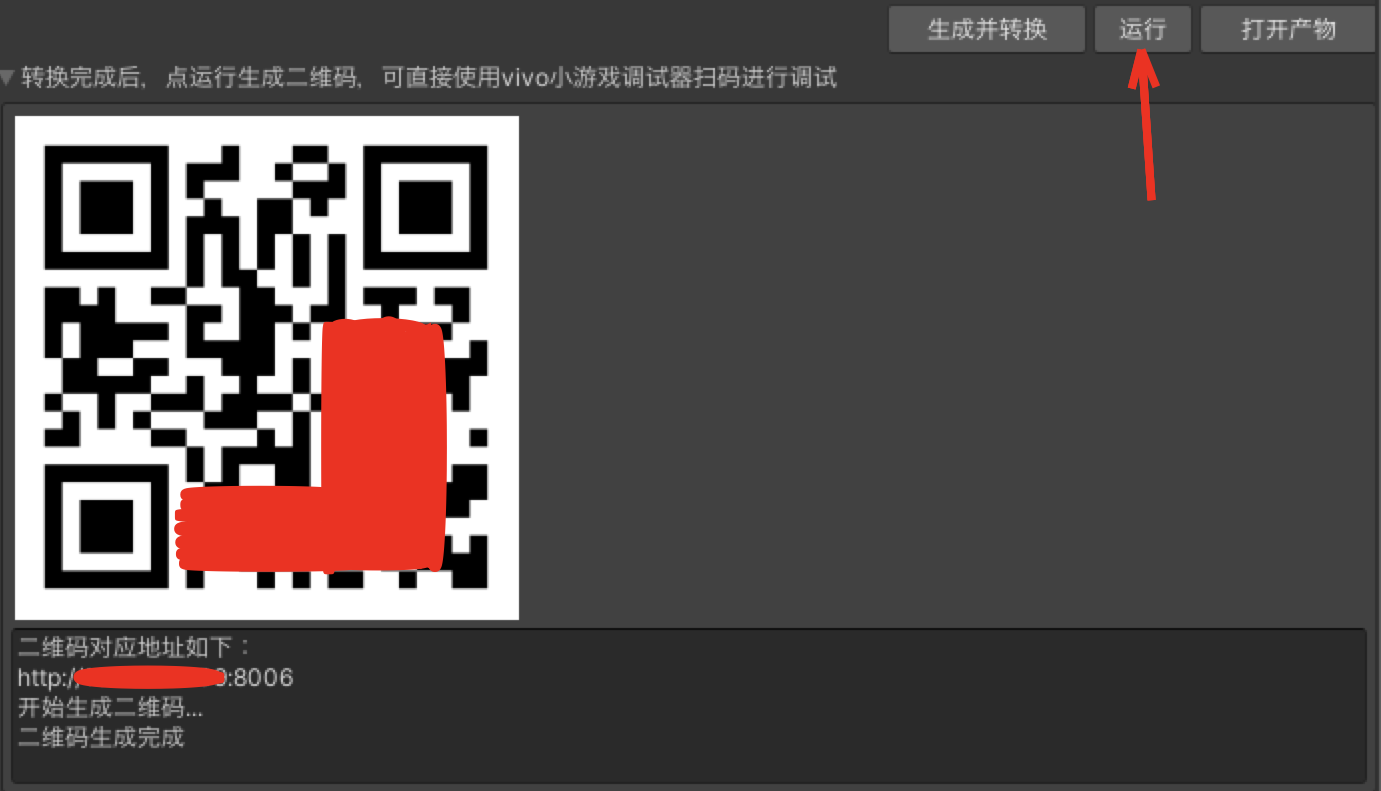
在 VSCode 中打开 webgl_qg,运行:
qg build(debug包体)/ qg release(release包体)
qg server
详见官方 IDE 打包说明
如果快游戏运行异常(报错、黑屏、加载失败),建议先验证 WebGL 产物是否能在本地正常运行。
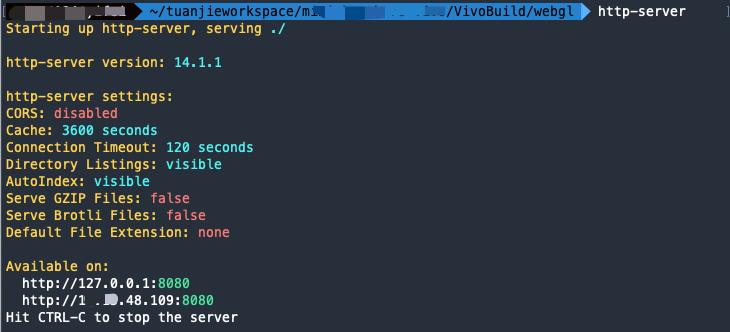
npm install -g http-server
cd webgl
http-server
http://127.0.0.1:8080
调试控制台查看日志和运行情况